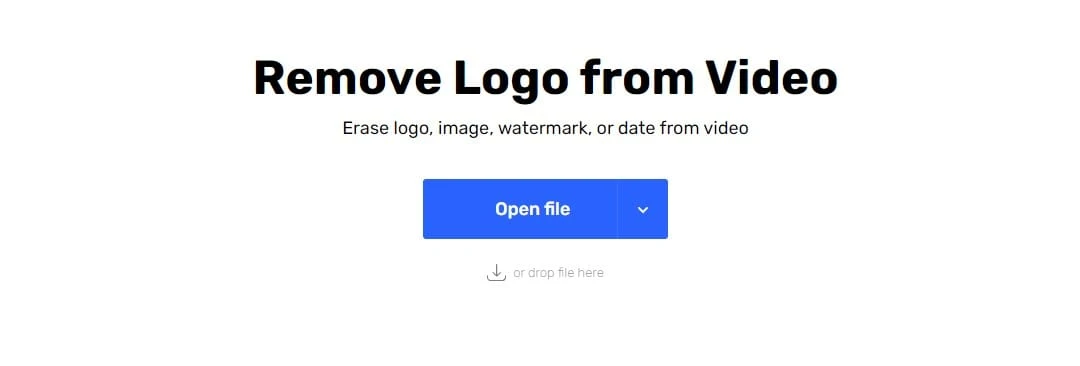वेगास प्रो एक लोकप्रिय वीडियो संपादन प्लेटफॉर्म है जिसका उपयोग पेशेवर और शौकिया करते हैं। हालांकि, वेगास प्रो पर वीडियो में हिंदी टेक्स्ट जोड़ना इस पर निर्भर करता है कि आप किस तरह का टेक्स्ट चाहते हैं, यह मुश्किल हो सकता है।
वेगास प्रो पर वीडियो में टेक्स्ट कैसे जोड़ें
वेगास प्रो में एक समर्पित वीडियो-टू-टेक्स्ट रूपांतरण प्लेटफॉर्म नहीं है। किसी वीडियो में उपशीर्षक जोड़ने के आपके विकल्प हैं:
- टेक्स्ट ओवरले का उपयोग करके हाथ से उपशीर्षक बनाएं
- एक बाहरी उपशीर्षक फ़ाइल आयात करें जिसे आपने कहीं और रूपांतरित किया है
शीर्षक और स्क्रीन ओवरले आसान हैं और वीडियो रूपांतरण की आवश्यकता नहीं है।
टेक्स्ट ओवरले का उपयोग करके वेगास प्रो पर उपशीर्षक कैसे बनाएं
- वेगास प्रो खोलें, फ़ाइल पर क्लिक करें और नया क्लिक करें। सेटिंग्स जांचें और ओके पर क्लिक करें।
- मीडिया आयात करें का चयन करें। वह वीडियो फ़ाइल ढूंढें जिस पर आप काम करना चाहते हैं और उस पर क्लिक करें। इसे वेगास प्रो पर खोला जाएगा।
- क्लिप को टाइमलाइन पर ले जाएं और उस पर राइट-क्लिक करें। खाली वीडियो ट्रैक जोड़ने के लिए वीडियो ट्रैक सम्मिलित करें चुनें। यह सबसे ऊपर होना चाहिए ताकि आप तैयार वीडियो में टेक्स्ट देख सकें।
- प्लेहेड को उस वीडियो सेक्शन में खींचें जहां आप टेक्स्ट जोड़ना चाहते हैं। बाद में खाली वीडियो पर राइट-क्लिक करें और इंसर्ट टेक्स्ट मीडिया चुनें।
- बॉक्स में अपना टेक्स्ट टाइप करें।
- इसके बाद, सेटिंग्स संपादित करें। आप टेक्स्ट का रंग, एनिमेशन, स्थान आदि समायोजित कर सकते हैं। यदि आप उन्नत सेटिंग्स खोलते हैं तो आप छाया और रूपरेखा भी बदल सकते हैं।
- संपादन स्क्रीन में पाठ की अवधि को समायोजित करें या शीर्षक परत के सिरों को टाइमलाइन पर खींचकर समायोजित करें।
- जब आप समाप्त कर लें, तो फ़ाइल पर जाएँ और रेंडर चुनें। वीडियो का पूर्वावलोकन करने के लिए इस प्रक्रिया का पालन करें।
- उपशीर्षक की आवश्यकता वाली प्रत्येक स्क्रीन के लिए दोहराएं।
वेगास प्रो के साथ वीडियो को टेक्स्ट ओवरले करने का सबसे अच्छा तरीका
शीर्षक या क्रेडिट जोड़ते समय वेगास प्रो पर वीडियो में मैन्युअल रूप से टेक्स्ट जोड़ना काफी आसान है। हालांकि, उपशीर्षक की आवश्यकता वाली प्रत्येक स्क्रीन के लिए इस प्रक्रिया को दोहराना लंबा है।
सुनिश्चित करें कि आप इस पद्धति का उपयोग करते समय निम्नलिखित पर विचार करें:
- उपशीर्षक अवधि का ऑडियो ट्रैक से मिलान करना महत्वपूर्ण है। यदि आप नहीं करते हैं, तो उपशीर्षक सिंक से बाहर हो जाएंगे, जो उन पर भरोसा करने वालों को भ्रमित करेंगे।
- यदि आप ऑडियो ट्रैक को सटीक बनाना चाहते हैं, तो आपको पहले से ही ऑडियो ट्रैक की सामग्री को जानना होगा। इस कारण से, यह आपके द्वारा संपादन शुरू करने से पहले वीडियो को मैन्युअल रूप से ट्रांसक्राइब करने में मदद करता है।
- यह विधि एक सुव्यवस्थित समाधान नहीं है क्योंकि इसमें कई अनावश्यक चरण शामिल हैं (जैसे मैन्युअल ट्रांसक्रिप्शन)।
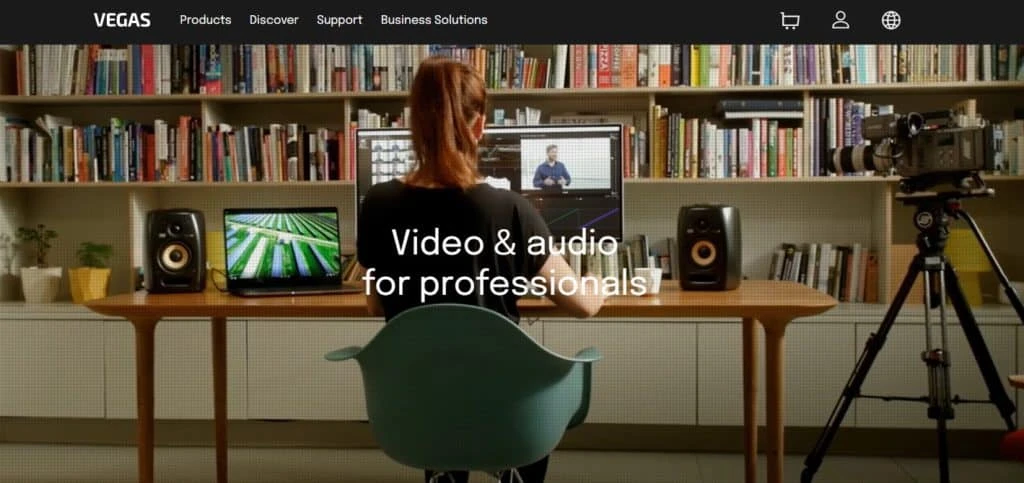
वेगास प्रो के साथ वीडियो में टेक्स्ट जोड़ने के विकल्प क्या हैं?
वेगास प्रो पर सीधे अपने वीडियो में उपशीर्षक जोड़ने का एक विकल्प एक टेक्स्ट फ़ाइल आयात करना है जिसे आपने कहीं और बनाया है। ट्रांसक्रिप्टर जैसे वीडियो टू टेक्स्ट ट्रांसक्रिप्शन प्लेटफॉर्म का उपयोग करके ऐसा करना संभव है।
यहां देखिए यह कैसे काम करता है:
- अपने वीडियो को ट्रांसक्रिप्टर के प्लेटफॉर्म पर अपलोड करें। यह MP4, MP3 और wav सहित विभिन्न वीडियो प्रारूपों को स्वीकार करता है।
- ट्रांसक्रिप्शन प्लेटफ़ॉर्म चलाएं, जो आपके वीडियो के ऑडियो के आधार पर स्वचालित रूप से एक टेक्स्ट फ़ाइल बनाएगा।
- एक बार समाप्त होने के बाद, यह सुनिश्चित करने के लिए फ़ाइल का त्वरित संपादन करें कि यह वीडियो के ऑडियो से मेल खाती है।
- टाइमस्टैम्प और स्पीकर सहित टेक्स्ट फ़ाइल को वर्ड दस्तावेज़ के रूप में डाउनलोड करें।
यदि आप टेक्स्ट को .srt फ़ाइल के रूप में डाउनलोड करते हैं, तो आप इसे सीधे वेगास प्रो पर अपने वीडियो पर अपलोड कर सकते हैं।
वेगास प्रो में उपशीर्षक फ़ाइल कैसे अपलोड करें
वेगास प्रो में एक .srt फ़ाइल अपलोड करना सीधा है। चरण इस प्रकार हैं:
- वेगास प्रो खोलें, फ़ाइल चुनें और मीडिया आयात करें। वह वीडियो चुनें जिसे आप खोलना चाहते हैं।
- शीर्ष मेनू से सम्मिलित करें चुनें और फ़ाइल से उपशीर्षक सम्मिलित करें पर क्लिक करें। अपनी डाउनलोड की गई फ़ाइल का पता लगाएँ और इसे वेगास प्रो में आयात करने के लिए ओके पर क्लिक करें।
- मेनू के दाईं ओर ओवरले पर क्लिक करें और सही कैप्शन प्रकार चुनें। यदि आप ओवरले मेनू को खुला रखते हैं, तो यह वीडियो फ़ाइल पर उपशीर्षक का पूर्वावलोकन करेगा।
- अंत में, उपशीर्षक की जांच करने के लिए फ़ाइल को प्रस्तुत करें और आपके द्वारा देखी गई किसी भी गलती को संपादित करें। यदि आपने निर्यात करने से पहले ट्रांसक्रिप्शन फ़ाइल को संपादित किया है तो कई नहीं होने चाहिए।
वेगास प्रो के यूज़केस क्या हैं?
वेगास प्रो पर वीडियो में टेक्स्ट जोड़ने के दो मुख्य कारण हैं। य़े हैं:
वेगास प्रो के साथ टाइटल बनाना
आप वीडियो में शीर्षक और अन्य टेक्स्ट फ़ाइलें जोड़ना चाह सकते हैं। इसमें शामिल हो सकते हैं:
- ओपनर
- समापन क्रेडिट
- टाइटल
- निचला तीसरा (अतिरिक्त ऑन-स्क्रीन जानकारी)
इन कार्यों के लिए वीडियो रूपांतरण की आवश्यकता नहीं है क्योंकि वे अतिरिक्त जानकारी हैं जो आमतौर पर वीडियो की ऑडियो सामग्री से संबंधित नहीं होती हैं। उदाहरण के लिए, शीर्षक या समापन क्रेडिट का इस बात से कोई संबंध नहीं है कि कौन सी ध्वनि चल रही है (जैसे कोई गीत)।
वेगास प्रो के साथ उपशीर्षक बनाना
पाठ जोड़ने का दूसरा कारण उपशीर्षक प्रदान करना है। आप शायद उपशीर्षक चाहते हैं क्योंकि:
- आपकी सामग्री एक विदेशी भाषा में है
- आप उन लोगों तक अपनी पहुंच बढ़ाना चाहते हैं जो बहरे हैं या सुनने में कठिन हैं
- आप अपनी सामग्री को इंटरैक्टिव बनाना चाहते हैं
- सोशल मीडिया पर बहुत सारे लोग सबटाइटल वाले वीडियो पसंद करते हैं। यह उन्हें बिना आवाज़ के वीडियो देखने की अनुमति देता है, यकीनन सार्वजनिक रूप से बाहर जाने पर अधिक विचारशील होता है।
- उपशीर्षक वाला वीडियो टेक्स्ट-टू-स्पीच में आपकी पहुंच को और भी अधिक बढ़ाने में मदद कर सकता है।
क्या आप वेगास प्रो के साथ वीडियो को टेक्स्ट में बदल सकते हैं?
वेगास प्रो में वीडियो को टेक्स्ट में कनवर्ट करना संभव नहीं है। आप किसी तृतीय-पक्ष ट्रांसक्रिप्शन प्लेटफ़ॉर्म का उपयोग कर सकते हैं या ओवरले का उपयोग करके मैन्युअल रूप से उपशीर्षक जोड़ सकते हैं।
वेगास प्रो पर वीडियो में टेक्स्ट जोड़ने के बारे में अक्सर पूछे जाने वाले प्रश्न
वार्षिक पैकेज के साथ वेगास प्रो 365 की कीमत $19.99/माह है। यदि आप सालाना भुगतान करना पसंद करते हैं, तो यह गिरकर $11.99 हो जाता है। यह मासिक सदस्यता के साथ $34.99/माह है।
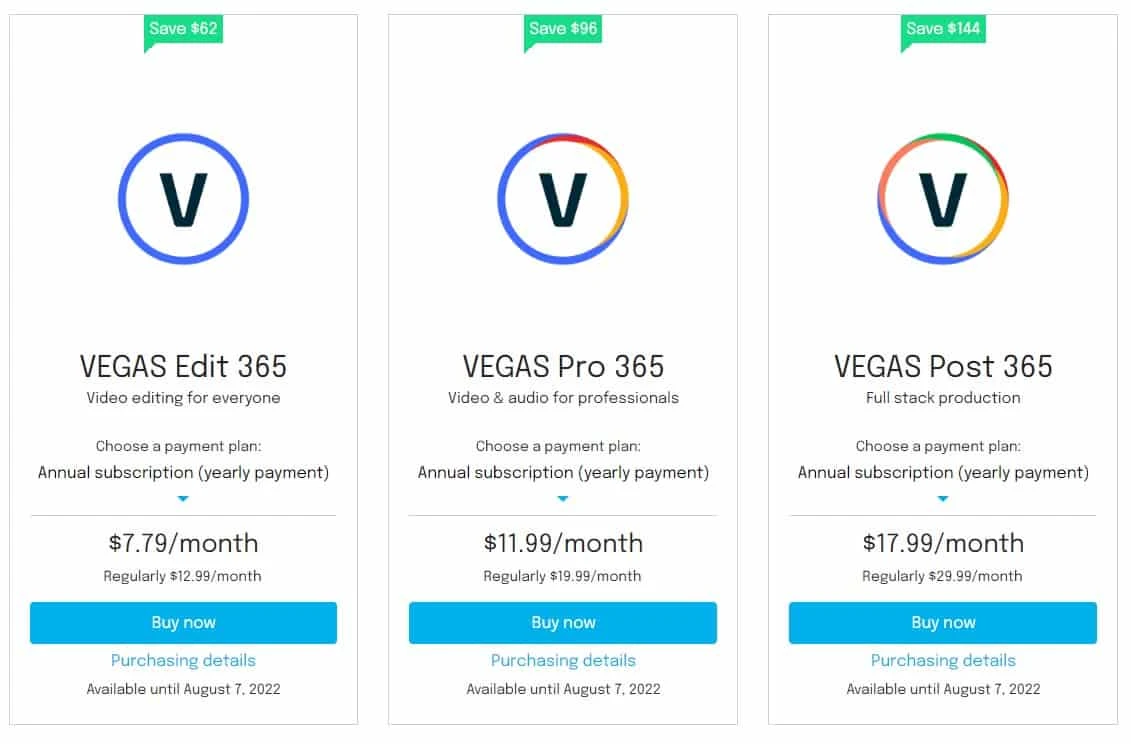
वेगास प्रो ख़रीदना आपके द्वारा संपादित वीडियो से वॉटरमार्क को स्वचालित रूप से हटा देगा। आप इसे हटाने के लिए iMyFone या online-video-cutter.com जैसे अतिरिक्त प्रोग्राम का भी उपयोग कर सकते हैं।